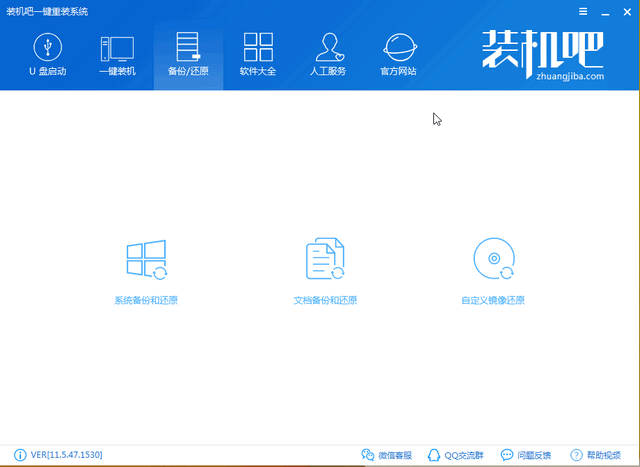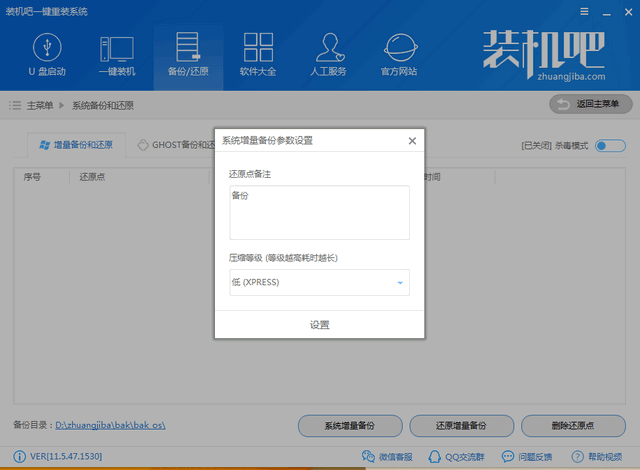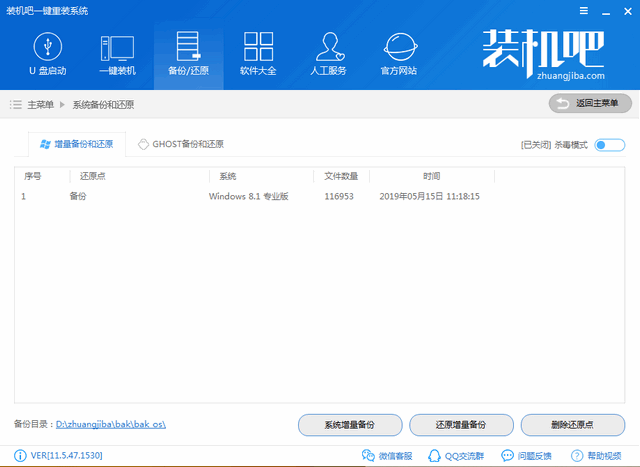教您系统备份工具如何备份系统
操作系统其实也是一种程序,是计算机管理控制程序,只不过这个程序稍微复杂了一些,在使用过程中也容易出现一些问题。对此,小编给大家带来了系统备份工具备份系统的图文教程,赶紧来瞧瞧吧
随着科技的发展,市面上出现了很多系统备份工具,而且操作非常简单,鼠标点击几步就可以备份系统。装机吧系统重装工具就是一款非常好用的系统备份工具。接下来,我就将装机吧备份系统的方法分享给你们
系统备份工具使用教程
1、下载装机吧一键重装系统软件,装机吧不仅可以重装系统,还具有系统备份还原功能,下载地址:http://www.zhuangjiba.com/
2、下载完成后将其打开,根据提示进入装机吧主界面,选择备份还原界面下的系统备份和还原
系统备份电脑图解1
系统备份电脑图解1
3、选择系统增量备份
系统电脑图解2
系统电脑图解2
4、弹出系统增量备份参数设置窗口,备注一下还原点,便于查找。根据需要选择压缩等级。注意一下系统备份目录
系统备份电脑图解3
系统备份电脑图解3
5、等待系统增量备份完成就可以啦。还可以根据同样的方法进行系统还原哦,有不懂的地方可以咨询人工客服
系统电脑图解4
系统电脑图解4
以上就是系统备份工具的备份系统的详细步骤了,学会了就赶紧动手试试吧
相关文章
- VMware虚拟机安装Win11提示这台电脑当前不满足Windows11系统要求怎么办
- 如何删除虚拟机里的win7系统?(图文教程)
- Win7系统开机动画不见了怎么办?
- 腾讯电脑管家如何设置显示系统监测悬浮窗?
- Windows 11安卓子系统最简洁的安装方式
- 360安全卫士怎样进行系统备份?360安全卫士进行系统备份步骤教程
- 迅雷11如何设置使用系统默认播放器?
- wegame设置适配系统缩放比例教程
- 搜狗输入法恢复系统词库教程
- 企业微信关闭自动更新的方法教程
- 360安全卫士异常感知系统功能关闭教程
- 火绒安全软件系统免疫功能开启教程
- 360驱动大师检查系统硬盘是否优化方法教程
- 360驱动大师检查系统语言方法教程
- 驱动总裁设置系统预装模式的步骤教程
- 火绒安全软件开启系统加固教程
相关推荐
-
Win11安卓子系统 V2203.40000.3.0 官方版

微软日前在 GitHub 上发布了 Windows 11 安卓子系统(WSA)的 2304 版本预览更新,具体版本号为 2304.40000.3.0,带来了多项功能改进。这里小编为大家带来最新的安装包下载,有需要的用户快来下载吧!
-
石大师免费装机工具 V2.0.0 官方版

石大师免费装机工具支持U盘启动,制作U盘启动工具,支持多种安装方式,即使是新手小白也可以轻松进行系统安装重装,是一款全新的一键重装系统工具。石大师免费装机工具支持一键系统重装、U盘重启、备份还原等,满足用户的装机需求,欢迎下载。
-
石大师一键重装系统 V2.0.0 官方版

石大师一键重装系统是一款好用的电脑系统重装工具,功能丰富强大,操作简单易上手,适合所有用户使用,重装小白也能轻松学会,拥有多种重装模式,可以任用户选择,各个版本的系统都能一键安装,有需要的用户快来下载体验吧。
-
石大师 V2.0.0 官方版

石大师装机大师一款适合新手一键重装电脑的工具,软件小巧免安装,人人都能自己动手重装系统,轻松完成xp、win7、win10、win11的重装。软件绿色小巧,无需U盘,点击鼠标即可完成整个重装流程。有需要的欢迎来下载。
-
石大师重装系统 V2.0.0 官方版

石大师重装系统客户端是一款帮助用户重新安装电脑系统的软件,无需任何电脑技术基础,无需任何硬件辅助,只需要这样一款软件,随时随地都可以自己动手重装系统。安装过程中会智能识别电脑硬件环境,确保系统重装完成后立马可以使用。用户可以在重装前
-
石大师U盘重装系统 V2.0.0 官方版

当我们的电脑出现系统崩溃等难以解决的问题时,我们一般采用重装系统的方法来解决,重装系统有一键重装,U盘重装还要硬盘重装等等,本期小编将为大家带来石大师U盘重装系统,其集成云加速内核,实现操作系统极速下载,并且无需电脑基础知识,简单操作即可